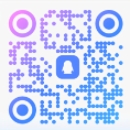phpMyAdmin 重置 WordPress 管理员密码的方法与教程
相信很多站长在用WordPress系统建站,假如我们忘记其密码,又没有电子邮件收到密码充值链接,那将是一件非常棘手的事情,今天将教您如何使用 phpMyAdmin 重置 WordPress 密码。
识别数据库名称
首先,您需要确定与您的 WordPress 安装关联的数据库名称。要查找数据库名称,请从主机的控制面板访问文件管理器并导航到安装 WordPress 的根目录。在那里您将能够找到名为wp-config.php的 WordPress 配置文件。打开文件(单击编辑),您应该看到数据库名称,如下所示。
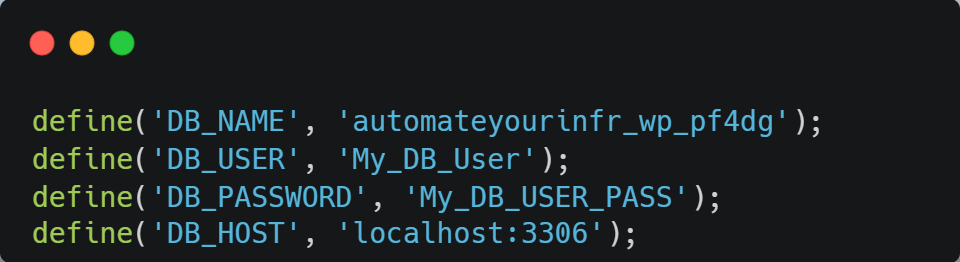
访问 phpMyAdmin
在数据库设置部分,请确保记下如下行中提供的数据库名称:“ define('DB_NAME','automateyourinfr_wp_pf4dg'); ”在给定的示例中,数据库名称是“ automateyourinfr_wp_pf4dg ”
现在,从主机的控制面板访问 phpMyAdmin,并在 phpMyAdmin 左侧显示的数据库列表中找到 WordPress 数据库名称,然后单击它。
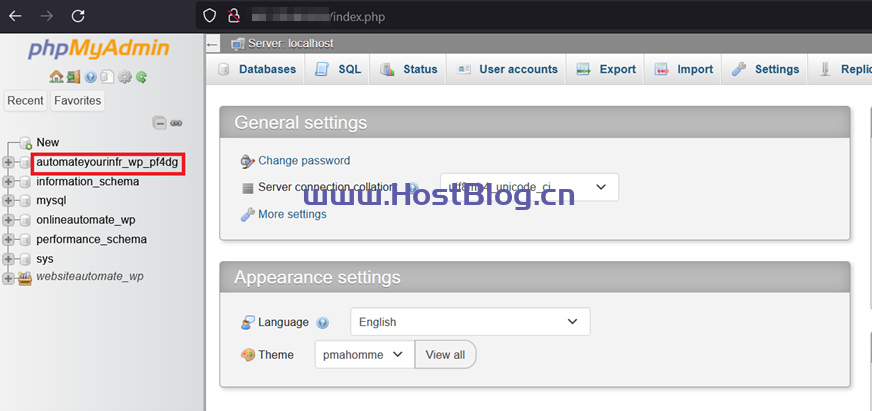
找到用户表
单击数据库名称后,将打开该数据库,并在 phpMyAdmin 的右侧窗格中显示该数据库中的所有表。您的下一个任务是在右侧窗格的表列表中找到名为“ wp_users ”的表。然而,在我的示例中,WordPress 使用表前缀“ 7aKeg3 ”而不是默认表前缀“ wp ”。因此,在此示例中,您应该打开表“ 7aKeg3_users ”而不是“ wp_users ”。
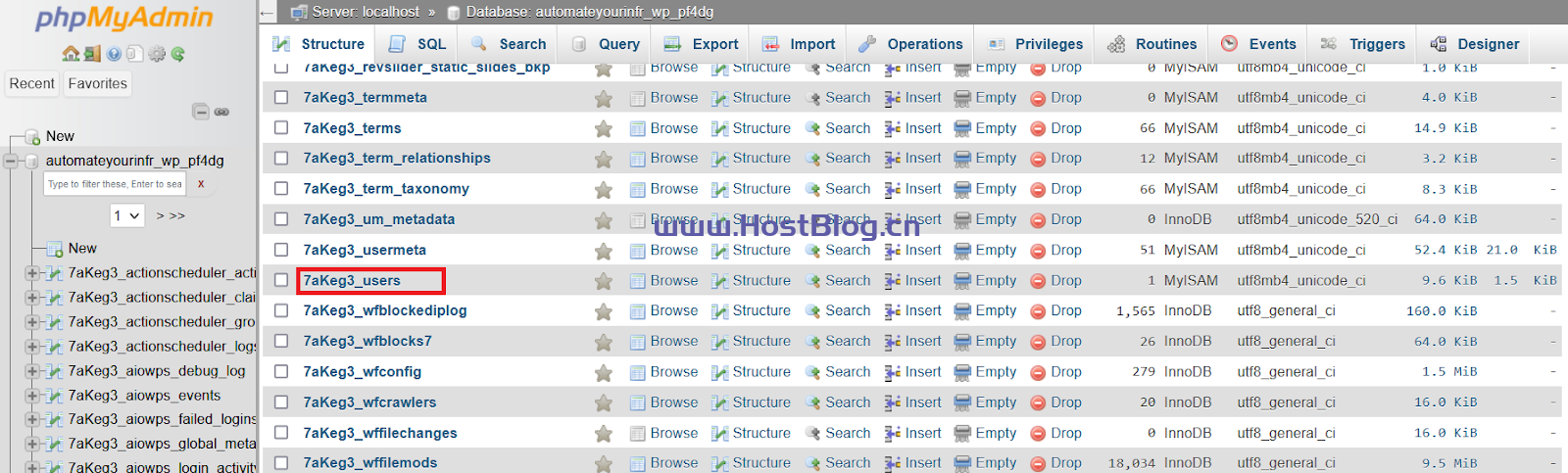
重置密码
当您打开“ wp_users ”表时,它将显示所有 WordPress 用户的列表。要重置特定用户的密码,您应该单击与您要重置密码的用户相对应的“编辑”按钮。

找到名为“ user_pass ”的字段,然后从旁边的下拉菜单中选择功能“MD5”。接下来,删除“ user_pass ”字段中的任何现有值,然后在“ user_pass ”的“值”字段中输入新的强密码。最后,单击“开始”按钮保存更改。
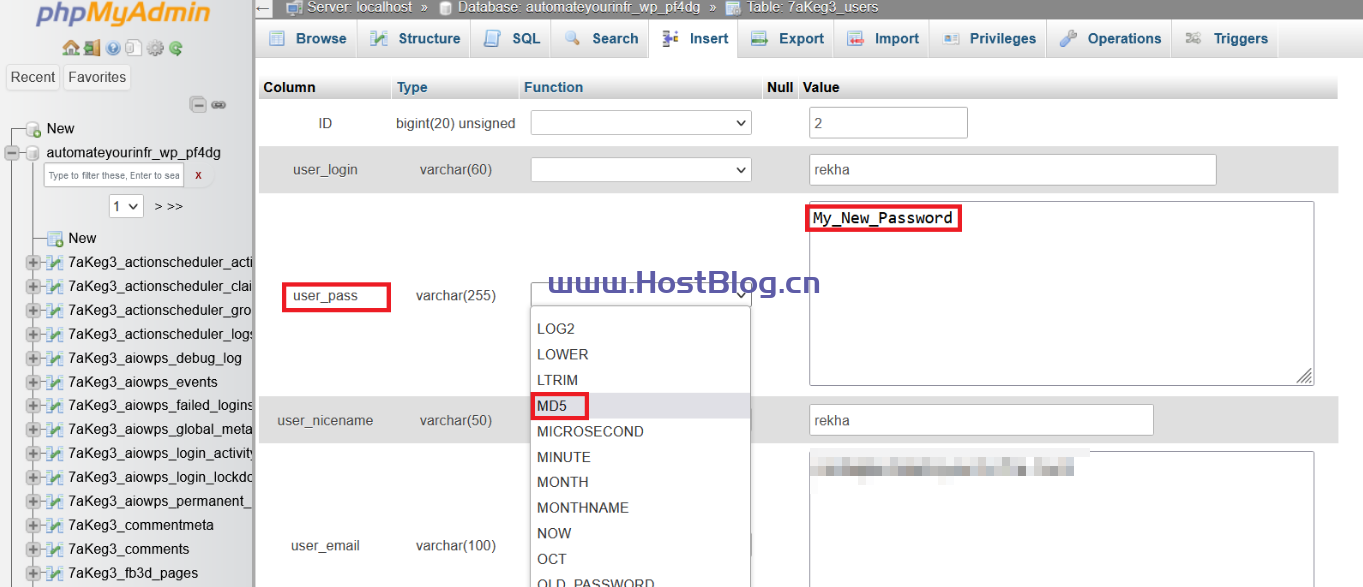
确认更改
如果密码更改成功,您会注意到屏幕顶部有一个绿色的复选标记。
恭喜!您已成功更改 WordPress 用户密码,现在可以使用新密码登录 WordPress 管理仪表板。
结论
因此,我们概述了通过 phpMyAdmin 重置 WordPress 管理员密码的分步过程,解决了忘记密码、安全问题或用户访问管理等常见情况。首先在 wp-config.php 文件中识别您的数据库名称,然后访问 phpMyAdmin 找到适当的用户表,并考虑自定义前缀(如果适用)。编辑用户,选择MD5功能重置密码,并保存更改。将确认密码更改成功,允许您使用更新后的凭据访问 WordPress 管理仪表板,当无法选择基于电子邮件的密码重置时,提供可靠的替代方案。
文章作者:主机博客
文章标题:phpMyAdmin 重置 WordPress 管理员密码的方法与教程
文章地址:https://www.hostblog.cn/1559.html
文章版权:
主机博客所发布的内容,部分为原创,转载请注明来源,网络转载文章如有侵权请联系我们!
打赏鼓励:
创作不易,感谢打赏鼓励🙏